
Đối với những người yêu thích thiết bị Apple, lỗi camera iPhone bị rung là một vấn đề khá phổ biến. Lỗi xảy ra khi máy đã sử dụng quá lâu hoặc bị va chạm mạnh với bề mặt cứng. Điều này đã làm ảnh hưởng đến cơ chế ổn định hình ảnh của camera, khiến cho hình ảnh bị mờ hoặc rung lắc. Để khắc phục lỗi này, bạn cần tìm hiểu nguyên nhân cụ thể và áp dụng các biện pháp phù hợp qua bài viết dưới đây.
Nội dung bài viết
1. Tại sao camera iPhone bị rung, giật khi chụp hình
Có nhiều nguyên nhân khác nhau đã gây ra tình trạng camera iPhone bị rung. Một trong những nguyên nhân chính là do máy bị tác động vật lý bởi một vật thể nào đó, chẳng hạn như làm rơi, va đập.
Ngoài ra, môi trường ẩm ướt cũng có thể gây hư hỏng các linh kiện trong máy, đặc biệt là dây cáp, dẫn đến tình trạng camera rung giật. Nếu iPhone đã sử dụng lâu ngày cũng có thể gây ra lỗi camera bị rung do các linh kiện trong máy đã xuống cấp, không hoạt động trơn tru như trước.
Một nguyên nhân khác chình là việc tải về các chương trình không tương thích với hệ điều hành hiện tại. Điều này đã khiến cho thiết bị vẫn gây ra những hiện tượng xung đột phần mềm, không thể hoạt động đúng cách.
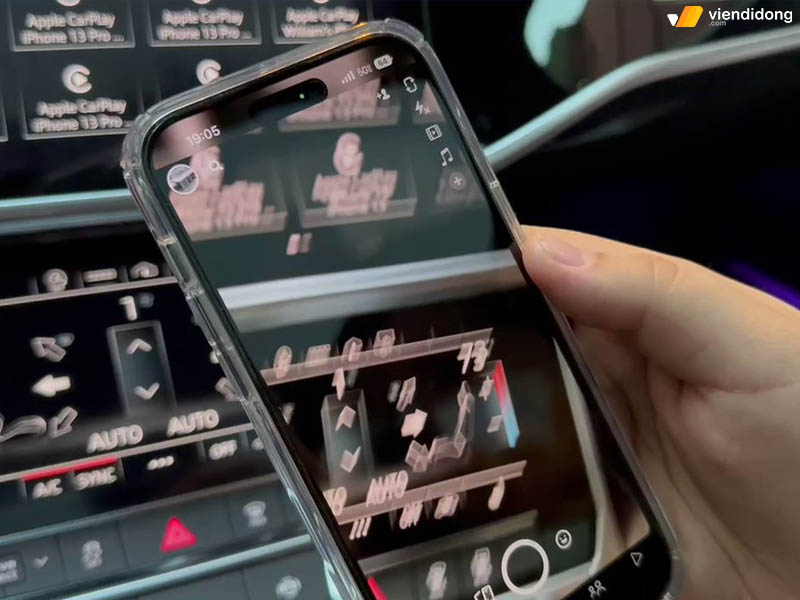
Camera iPhone bị rung do xung đột phần mềm
Cuối cùng, khi bạn mua điện thoại iPhone đã qua sử dụng hay điện thoại từng mang đi sửa chữa đều sẽ có khả năng bị tráo đổi linh kiện máy, sử dụng phụ kiện không chính hãng cũng là một nguyên nhân gây ra lỗi camera iPhone bị rung.
Những phụ tùng kém chất lượng này có thể gây hại cho cả máy và người dùng nếu sử dụng lâu dài. Do đó, khi gặp phải tình trạng camera bị rung, người dùng cần kiểm tra và xác định nguyên nhân để khắc phục kịp thời nhé!
2. Hướng dẫn chi tiết cách khắc phục camera iPhone bị rung
Để khắc phục lỗi camera bị rung, bạn hoàn toàn có thể thử bằng nhiều phương pháp khác nhau, có thể xử lý tại nhà hoặc mang đến trung tâm sửa chữa để khắc phục.
Để thực hiện. bạn tham khảo ngay 5 cách khắc phục camera điện thoại rung như sau:
2.1. Cài đặt lại thiết bị iPhone
Để khắc phục các lỗi phần mềm trên iPhone, bạn có thể thử cài đặt lại thiết bị về trạng thái như mới mua. Tuy nhiên, trước khi thực hiện thao tác này, hãy sao lưu dữ liệu quan trọng của bạn để tránh mất mát thông tin quan trọng.
Để cài đặt lại thiết bị trên iPhone, bạn có thể thực hiện các bước sau:
Bước 1: Mở ứng dụng Cài đặt trên thiết bị của bạn.
Bước 2: Chọn mục Cài đặt chung.
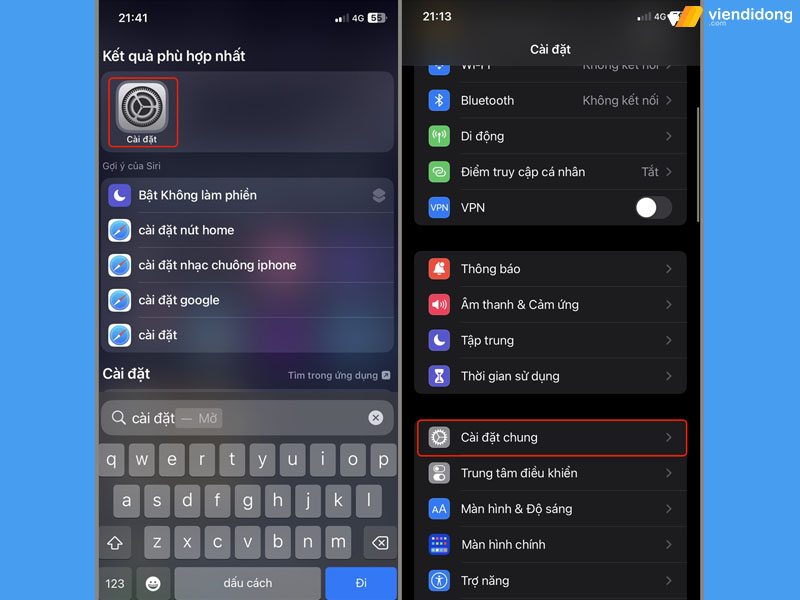
Cách đặt lại thiết bị khi camera iPhone bị rung – 1
Bước 3: Chọn Đặt lại và chọn Xóa tất cả nội dung và cài đặt.
Bước 4: Thiết bị sẽ yêu cầu xác nhận mã PIN hoặc mật khẩu của bạn > Nhập mã PIN hoặc mật khẩu để tiếp tục.
Bước 5: Thiết bị sẽ tiến hành đưa về trạng thái như mới mua và quá trình này sẽ mất vài phút để hoàn tất.
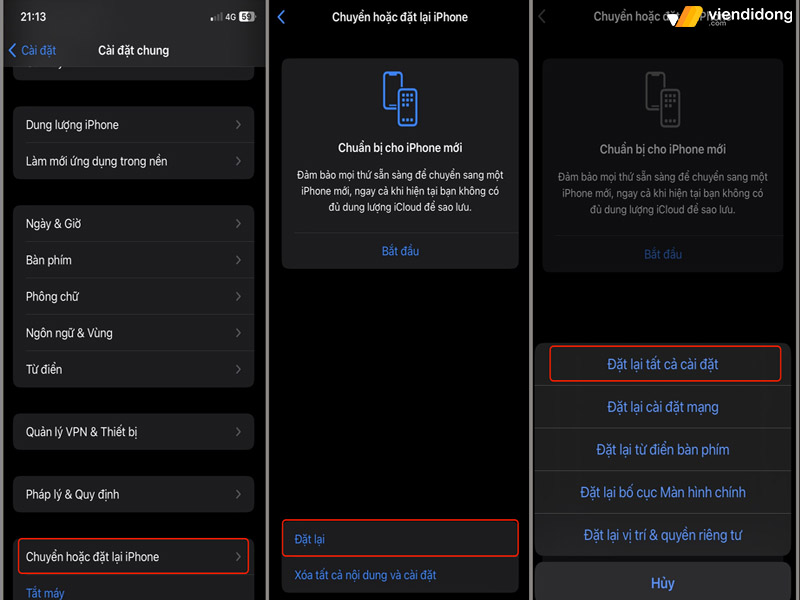
Cách đặt lại thiết bị khi camera iPhone bị rung – 2
Sau khi quá trình cài đặt lại hoàn tất, bạn có thể khôi phục dữ liệu đã sao lưu từ trước hoặc cài đặt lại các ứng dụng và cấu hình thiết bị của mình. Cài đặt lại thiết bị sẽ giúp loại bỏ được các lỗi phần mềm và xung đột ứng dụng, giúp iPhone của bạn hoạt động trơn tru hơn.
2.2. Tắt ứng dụng camera trên iPhone và vô lại
Rất có thể vì bạn đã cài đặt một số phần mềm mới trên thiết bị nên dẫn đến lỗi xung đột trên iPhone và ảnh hưởng đến chất lượng chụp ảnh của camera. Để khắc phục tình huống này, bạn cần nhanh chóng gỡ bỏ ứng dụng vừa mới cài đặt > Xóa ứng dụng Camera > Tải lại về máy để kiểm tra xem tình trạng rung lắc camera còn xuất hiện hay không.
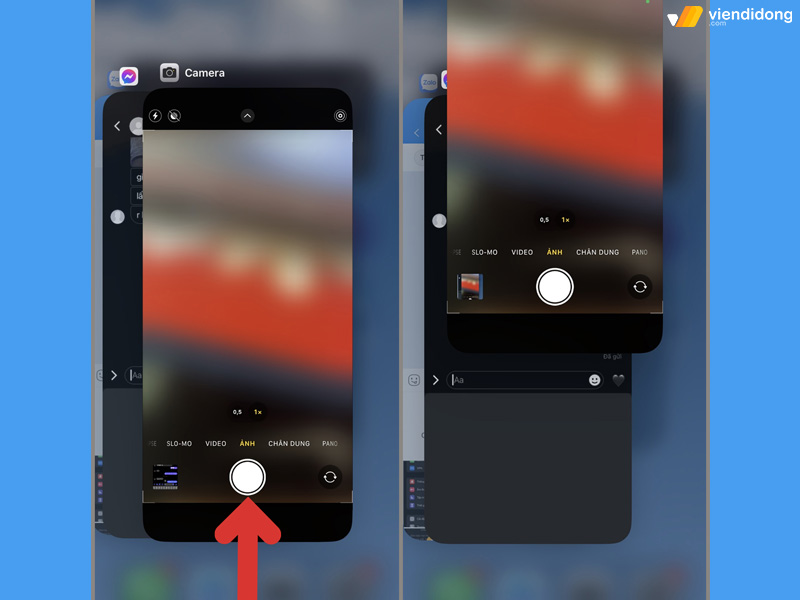
Tắt ứng dụng để sửa camera điện thoại rung
2.3. Reset lại iPhone
Nếu điện thoại của bạn đang hoạt động bình thường thì gặp ngay trường hợp camera iPhone bị rung, thì cách khắc phục đơn giản nhất chính là khởi động lại thiết bị. Cách thực hiện như sau:
Bước 1: Đầu tiên bạn mở điện thoại, sau đó mở vào nút Home ảo > Chọn vào mục Thiết bị > Nhấn vào nút “Chọn thêm”.
Bước 2: Sau đó, bạn chọn vào Khởi động lại > Tiếp tục chọn vào nút “Khởi động lại” và chờ đợi trong vài phút để hoàn thành quá trình khởi động lại máy.
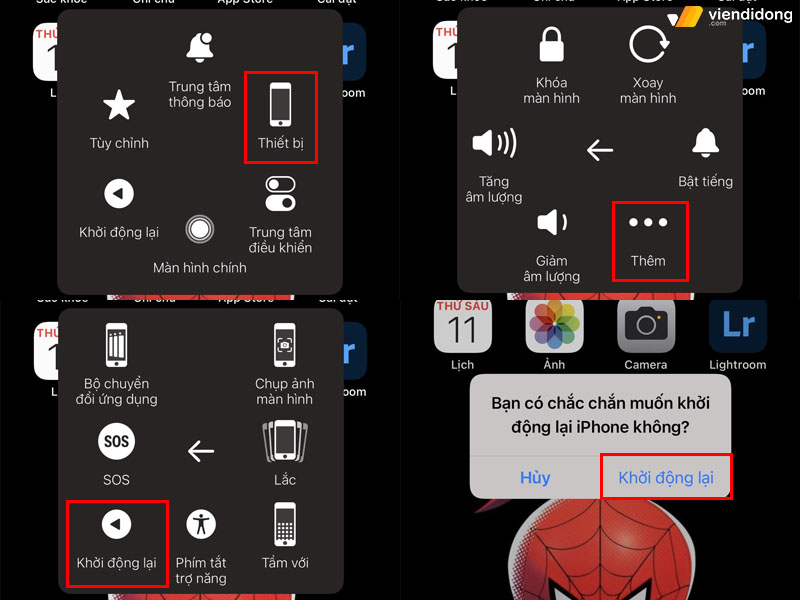
Camera iPhone bị rung cần được reset bằng nút Home ảo
2.4. Reset iPhone bằng phím cứng
Để khởi động lại thiết bị iPhone bằng phím cứng, bạn có thể thực hiện các bước sau đối với từng dòng máy:
Áp dụng thiết bị iPhone 8 trở về sau:
Bước 1: Nhấn và nhanh chóng thả nút Tăng âm lượng.
Bước 2: Nhấn và nhanh chóng thả nút Giảm âm lượng.
Bước 3: Tiếp tục giữ nút Nguồn cho đến khi màn hình tắt và xuất hiện logo Apple
Áp dụng thiết bị iPhone 7/7 Plus:
Bước 1: Nhấn và giữ đồng thời nút Giảm âm lượng + nút Nguồn.
Bước 2: Tiếp tục giữ cho đến khi màn hình tắt và xuất hiện logo Apple.
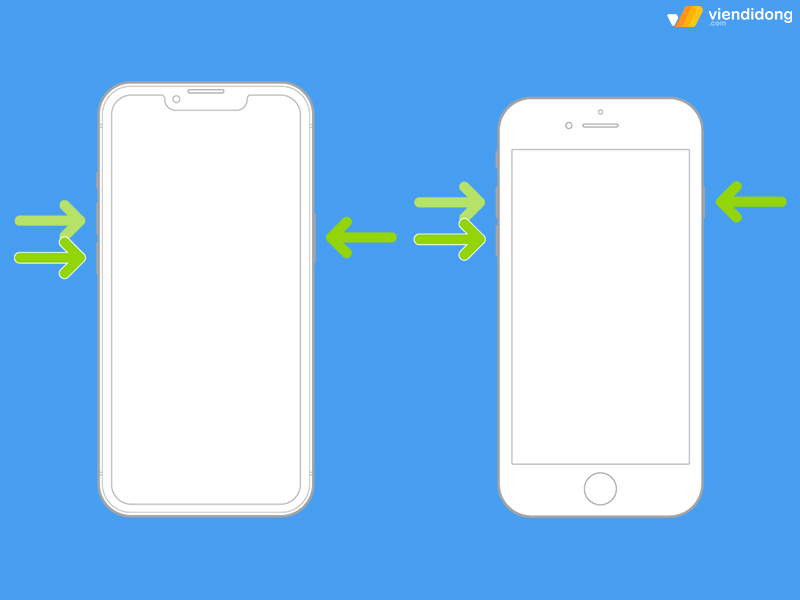
Camera iPhone bị rung cần được reset bằng phím cứng
Áp dụng các dòng iPhone 5, iPhone 6/6S/6S Plus, iPhone SE:
Bước 1: Nhấn và giữ đồng thời nút Nguồn + nút Home.
Bước 2: Tiếp tục giữ cho đến khi màn hình tắt và xuất hiện logo Apple.
- Lưu ý: Khởi động lại thiết bị bằng phím cứng không chỉ giúp loại bỏ các lỗi phần mềm mà còn giúp tối ưu hóa hiệu suất của thiết bị.
2.4. Kiểm tra lại camera trước và sau để vệ sinh sạch sẽ
Người dùng nên thường xuyên kiểm tra chất lượng camera, lau chùi sạch sẽ để tránh bị bụi bám dính xung quanh làm ảnh hưởng đến chất lượng hình ảnh khi chụp.
Một số mảng bám bụi li ti trên bề mặt ống kính của camera lâu không được vệ sinh cũng sẽ làm ảnh hưởng đến chất lượng của linh kiện máy. Vì vậy, bạn nên thường xuyên vệ sinh ống kính và vệ sinh điện thoại nhằm loại bỏ tình trạng camera iPhone bị rung.

Vệ sinh ống kính camera trước khi chụp ảnh
2.5. Đem đến những trung tâm sửa chữa camera iPhone uy tín nhất
Nếu bạn không thể tự khắc phục tại nhà, thì cách tốt nhất chính là mang đến các trung tâm – hệ thống sửa chữa chuyên nghiệp, uy tín để được hỗ trợ kiểm tra camera của điện thoại.
Bạn có thể tham khảo một vài cửa hàng sửa chữa giá tốt trong khu vực như:
- Viện Di Động – 376 Quang Trung, Phường 10, Gò Vấp
- Viện Di Động – 75 Trần Quang Khải, Phường Tân Định, Q.1
- Viện Di Động – 198 Võ Văn Ngân, Phường Bình Thọ, Q.1
- Viện Di Động – 734 Đường 3/2, phường 12, Q.10
Và rất nhiều chi nhánh khác thuộc hệ thống cửa hàng Viện Di Động.
3. Sửa chữa camera giá rẻ, bảo hành dài hạn chỉ có tại Viện Di Động
Bạn hoàn toàn yên tâm khi trải nghiệm các dịch vụ thay camera sau iPhone giá rẻ tại hệ thống Viện Di Động, hệ thống với hơn 10 cửa hàng trải dài khu vực Bắc – Nam.

Thay Camera iPhone bị rung chất lượng tại Viện Di Động
- Hệ thống sửa chữa Viện Di Động cam kết với chất lượng dịch vụ, tâm huyết và không ngừng phát triển nâng cao trình độ chuyên môn.
- Tại đây, bạn có thể thực hiện tất các các dịch vụ từ đơn giản cho đến khó nhất: sửa điện thoại vô nước, vệ sinh MacBook, vệ sinh Laptop, thay pin điện thoại, thay pin iPhone, thay màn hình MacBook,…
- Đội ngũ nhân viên tư vấn chuyên nghiệp, luôn hỗ trợ nhiệt tình từ giải đáp thắc mắc đến tư vấn gói dịch vụ chi tiết.
- Khách hàng được quan sát trực tiếp quá trình sửa chữa, minh bạch giá cả, không phát sinh chi phí ẩn.
- Cam kết chất lượng với đội ngũ kỹ thuật có chuyên môn – được đào tạo bài bản – nhiệt tình xử lý vấn đề.
- Cam kết hoàn tiền 100% nếu quý khách không hài lòng về dịch vụ, đảm bảo chi phí tiết kiệm nhất.
4. Một số câu hỏi thường gặp về lỗi camera iPhone bị rung, giật, mờ khi chụp ảnh
4.1. Chất lượng hình ảnh bị ảnh hưởng như thế nào khi camera iPhone bị rung
Chắc chắn khi gặp trường hợp camera iPhone bị rung, thì chất lượng hình ảnh sẽ giảm đi đáng kể. Một số lỗi mà bạn sẽ gặp phải khi camera thường xuyên rung lắc khi sử dụng như sau:
- Chất lượng hình ảnh bị mờ
- Hình ảnh nhòe nhoẹt không nhìn rõ nét
- Hình bị out nét, bị lóe sáng,…

Camera iPhone bị rung sẽ làm giảm đi chất lượng hình ảnh
4.2. Camera iPhone tôi bị đen, phải làm sao?
Khi camera iPhone bị đen, thường xuất hiện màn hình hiển thị màu đen khi mở camera. Đây cũng là môt nguyên nhân đến từ phần cứng hoặc phần mềm.
Nếu lỗi xuất hiện do phần mềm, bạn có thể thử các cách sau để khắc phục:
- Restart iPhone để loại bỏ các xung đột phần mềm.
- Tạm thời gỡ bỏ các ứng dụng mới cài đặt, đặc biệt là các ứng dụng liên quan đến chụp ảnh, chỉnh sửa ảnh. Sau đó, khởi động lại máy.
Nếu hai cách trên không giải quyết được vấn đề, bạn có thể thử Hard Reset. Trước khi tiến hành, hãy sao lưu toàn bộ dữ liệu quan trọng để tránh đi toàn bộ dữ liệu thông tin vì quá trình Hard Reset sẽ khôi phục lại thiết bị về trạng thái ban đầu.
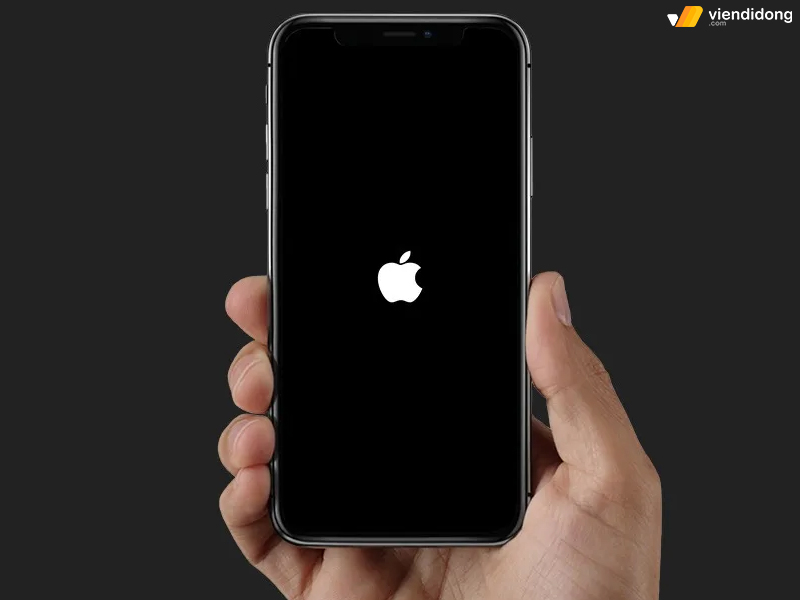
Hard reset giúp khắc phục camera điện thoại rung
4.3. Camera sau iPhone của tôi bị xoay ngược, khắc phục như thế nào?
Một trong những nguyên nhân dẫn đến tình trạng camera sau iPhone bị xoay ngược là do xung đột phần mềm/ứng dụng. Để khắc phục vấn đề này, bạn cần phải giải quyết các xung đột bằng cách thử khởi động lại thiết bị hoặc reset về cài đặt gốc.
Ngoài ra, camera sau iPhone bị xoay ngược có thể khắc phục bằng cách cài đặt đối xứng cho các bức ảnh đã chụp theo cách sau:
- Đi vào app Ảnh trên điện thoại.
- Chọn bức ảnh cần chỉnh sửa đối xứng.
- Chọn Sửa và sau đó chọn Xoay ảnh.
- Nhấn vào Xoay ảnh để lật hình thành ảnh đối xứng.
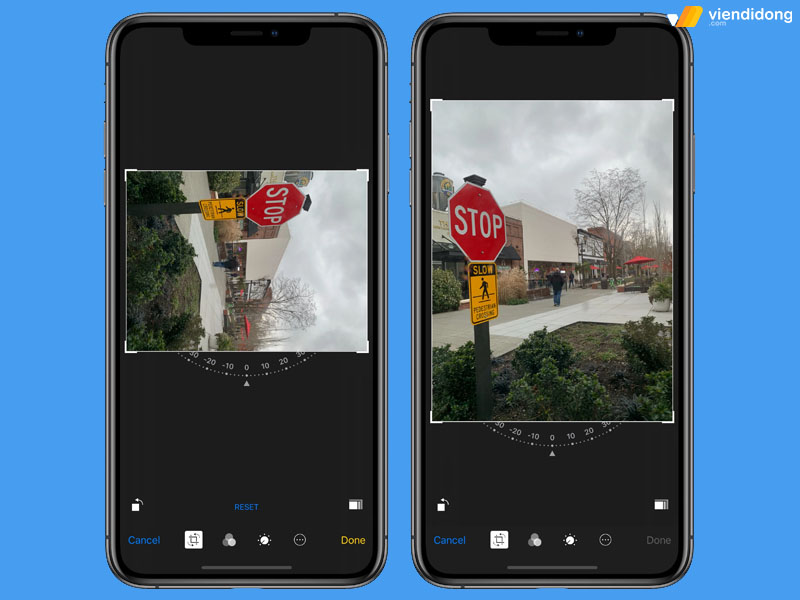
Cách khắc phục camera iPhone bị xoay ngược
Với các bức ảnh đã chụp trước đó, bạn có thể sử dụng tính năng chỉnh sửa Xoay ảnh để đảo ngược hình ảnh. Tuy nhiên, nếu tình trạng camera sau vẫn bị xoay ngược sau khi thử các cách khắc phục trên, tốt nhất là bạn nên đưa thiết bị đến trung tâm – hệ thống sửa chữa uy tín để được kiểm tra và khắc phục sự cố.
5. Kết luận
Mọi thông tin về dịch vụ, hãy gọi ngay đến tổng đài 1800.6729 (miễn phí) hoặc nhắn tin cho fanpage Viện Di Động để được tư vấn, hỗ trợ tốt nhất tại các chi nhánh Tp.HCM, Hà Nội, Đà Nẵng và Bình Dương.
Đừng quên theo dõi các kênh TikTok, Youtube, Instagram của Viện Di Động để không bỏ lỡ các thông tin dịch vụ và ưu đãi hấp dẫn nhất.
Xem thêm:
- Tại sao camera iPhone bị mờ và cách khắc phục đơn giản, hiệu quả
- Cách sửa lỗi camera iPhone bị đen khi chụp ảnh
- Cách phân biệt thay camera iPhone chính hãng tại cửa hàng sửa chữa
- Mách bạn cách mở camera trên MacBook siêu nhanh chóng
Viện Di Động








Bình luận & hỏi đáp